MySQL Backup Tool
备份 MySQL 数据库是
数据库管理的基本任务,虽然可以直接通过 mysqldump 进行备份,但是,要实现自动备份还是需要做许多工作。MySQL Backup Tool 为我们提供了自动化备份 MySQL
数据库的支持。
特性:
mySQL 备份(自动, 手动和定时)
结构 /架构和存储过程 / 函数
压缩为 zip 文件 (包含口令保护)
黑名单和白名单
表转储
删除老的备份
cpu 负载均衡
软件升级检查
获取程序
MySQL Backup Tool 的网址是:
http://sourceforge.net/projects/mysqlbutool/,可以直接
下载,下载得到的文件是一个 zip 文件 mysql backup Release 1.2.1.2.zip,目前的版本是 1.2.1.2。这个程序使用 .NET 开发。
程序界面
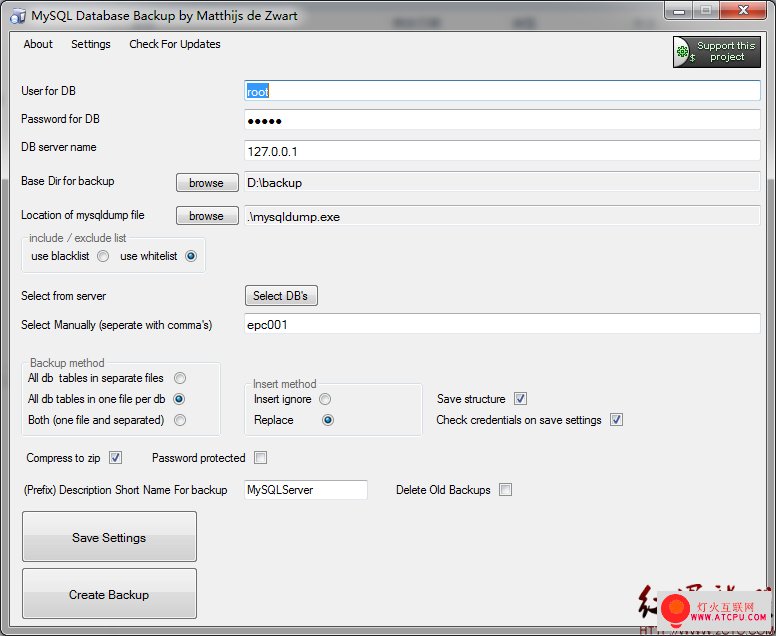
60_3710_ce44ccef69e8b5b.png[删除]
最上边的三个输入框用来输入你的 MySQL
服务器的用户名,口令,
服务器名称。
Base Dir for backup 用来指定备份文件放置的目录,这个
软件会自动在备份文件中嵌入备份的日期。
Location of mysqldump file,用来指定 MySQL 的备份程序 mysqldump 所在的目录,这个
软件中直接附带了一个。
use blacklist 和 use whitelist 用来选择使用黑名单还是白名单,使用黑名单的话,被你选中的
数据库就不会被备份了。如果使用白名单,那么,就仅仅备份选中的
数据库。
Select from server 后面的按钮 Select Db's 用来选择
数据库,选中的
数据库会显示在下面的输入框中。
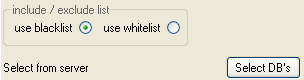
60_3710_878bde8450910c1.png[删除]
下面会弹出选择
数据库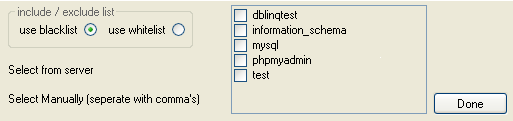
60_3710_f22576818f571ee.png[删除]
Select Manually 后面的输入框用来手工输入使用的
数据库名称,多个
数据库之间使用逗号 (,) 进行分割。
然后是备份方法
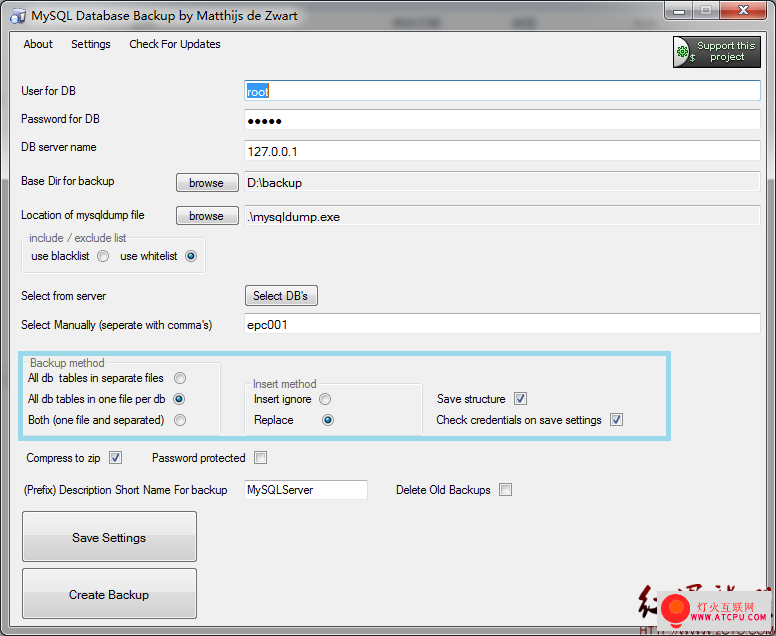
60_3710_2219228096f62c1.png[删除]
All db tables in separate files 表示
数据库表保存在不同的文件中。
All db tables in one file per db 表示每个
数据库所有的表保存在一个文件中。
Both (one file and separated)
还可以指定插入方式,如果选择了 Insert Ignore, 除非已经是表中的主键或者唯一约束,那么就会直接插入。Replace 与插入很像,除了表中原有的行,在新的行插入之前,原有的行会被删除。
如果选择了 Save Sturcture,那么,
数据库的架构会被保存在一个单独的文件中,包括表的结构,存储过程,函数,以及触发器。保存的文件如下所示:
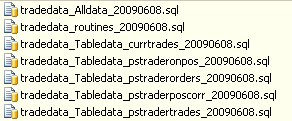
60_3710_3b124e0af85d5ef.png[删除]
Check credentials on save settings 用来检查你是否真的可以登录到
数据库中。
Compress to zip 用来指定是否压缩备份文件,Pass
word Protected 用来指定是否使用口令保存压缩文件。选中之后会要求输入用户名和口令。
还有的两个项目是指定一个描述名称,以及是否删除原有的备份。
下方的按钮 Save Settings 用来保存配置参数。
Create Backup 用来立即创建备份。
定时备份
配合 Windows 中的计划任务,还可以完成定时自动备份。
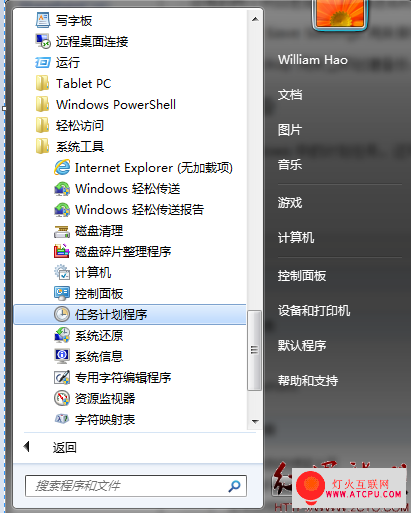
60_3710_f7e52db956f4dea.png[删除]
启动之后,可以创建一个文件夹来管理 MySQL 的备份任务。
在任务计划程序库中先创建一个文件夹。
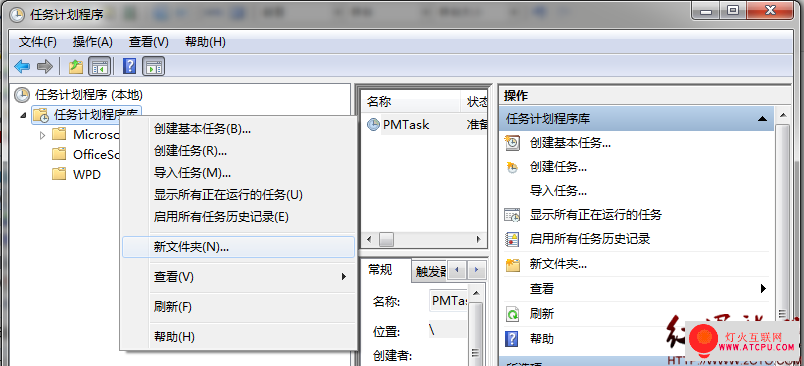
60_3710_fa4d9a4c4b4556d.png[删除]
弹出对话框。
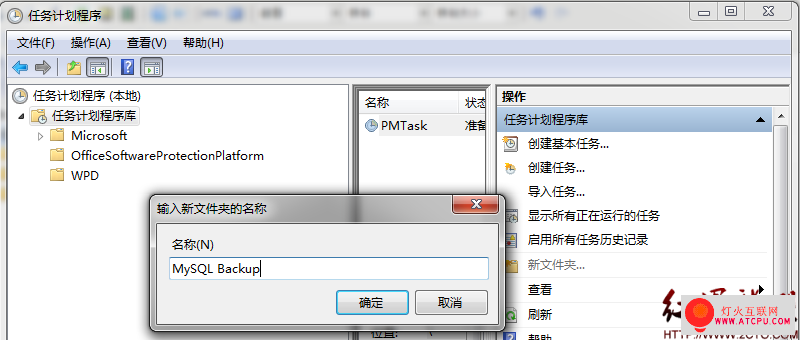
60_3710_9ab2e36b432dee7.png[删除]
创建之后
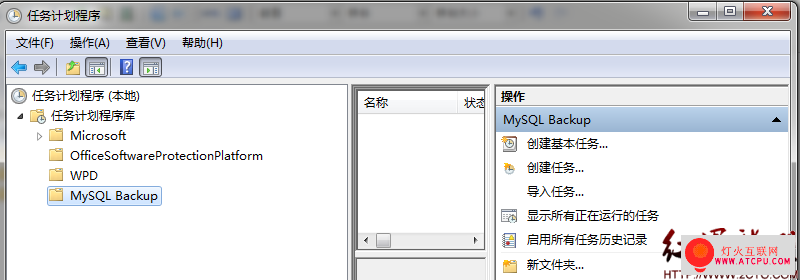
60_3710_59ac765be4ea144.png[删除]
然后,进入文件夹,在其中创建任务,选择右边的创建任务。注意在弹出的对话框中,选中 “不管用户是否登陆都要执行”, 和使用最高权限执行。
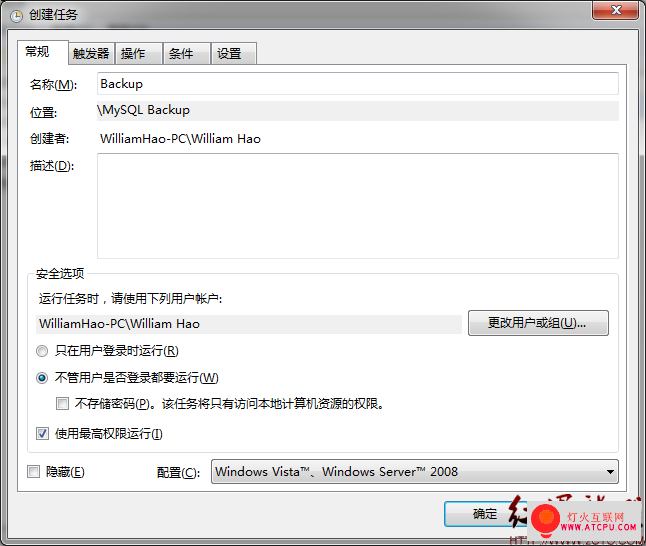
60_3710_29996aff8be65a0.png[删除]
在触发器中设置备份的时间和周期。
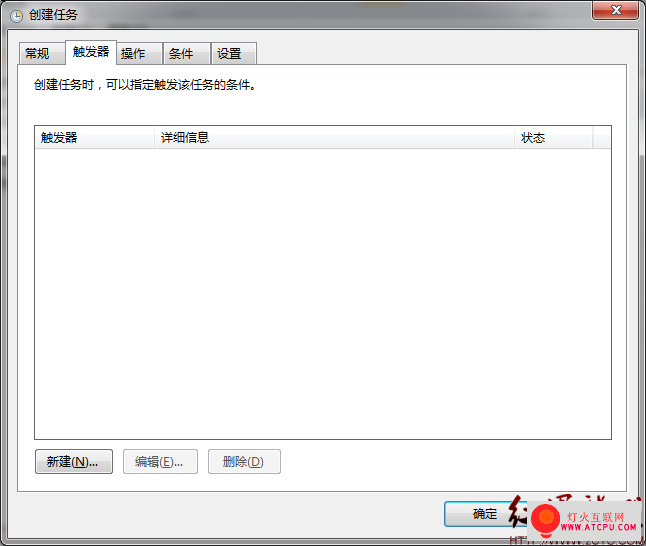
60_3710_39bd7e4cf5b1443.png[删除]
在操作中,选择新建操作,注意,在添加参数中,一定要加上 runatstart
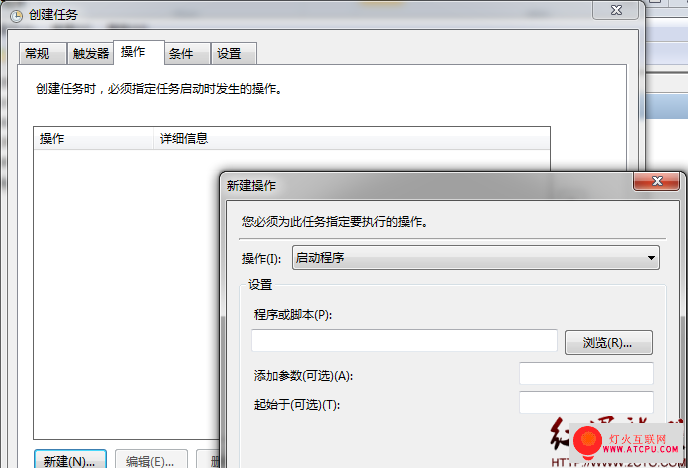
60_3710_d97631ab7528c71.png[删除]
如图:
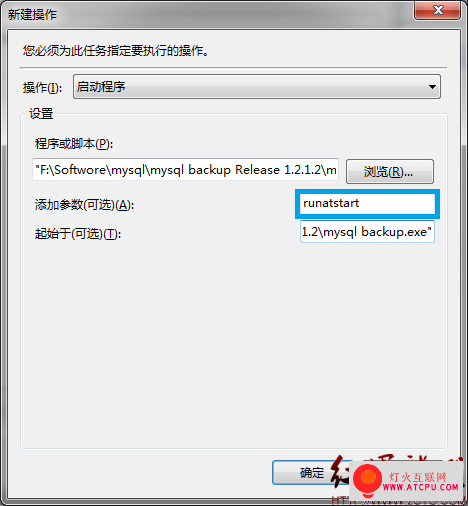
60_3710_0fedacf34a7a66b.png[删除]